艺术字体在Word中怎样设计
来源:网络收集 点击: 时间:2024-02-16【导读】:
word是我们平时最常用的办公软件,在学校的信息技术课上我们应该就知道word中可以制作艺术字,那么艺术字体在Word中怎样设计呢?下面分步骤介绍一下word中设计艺术字的方法,希望对你有所帮助。品牌型号:联想Y460系统版本:Windows7软件版本:word 2007艺术字体在Word中怎样设计1/12分步阅读 2/12
2/12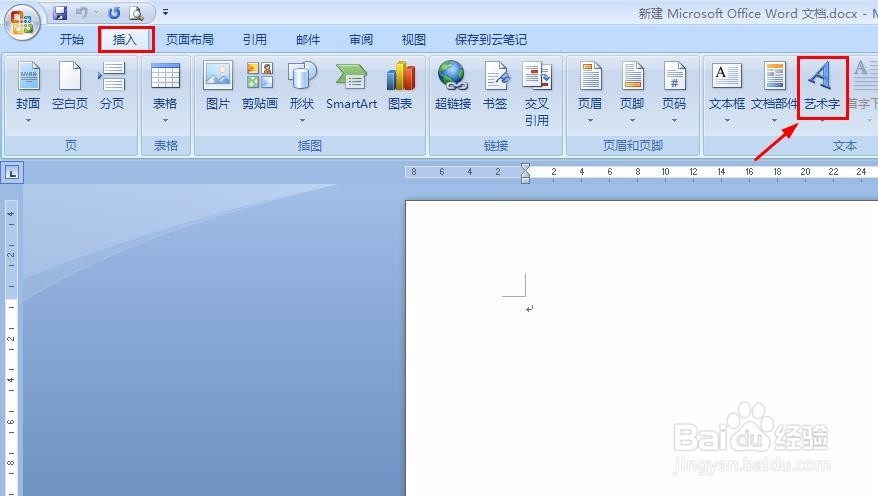 3/12
3/12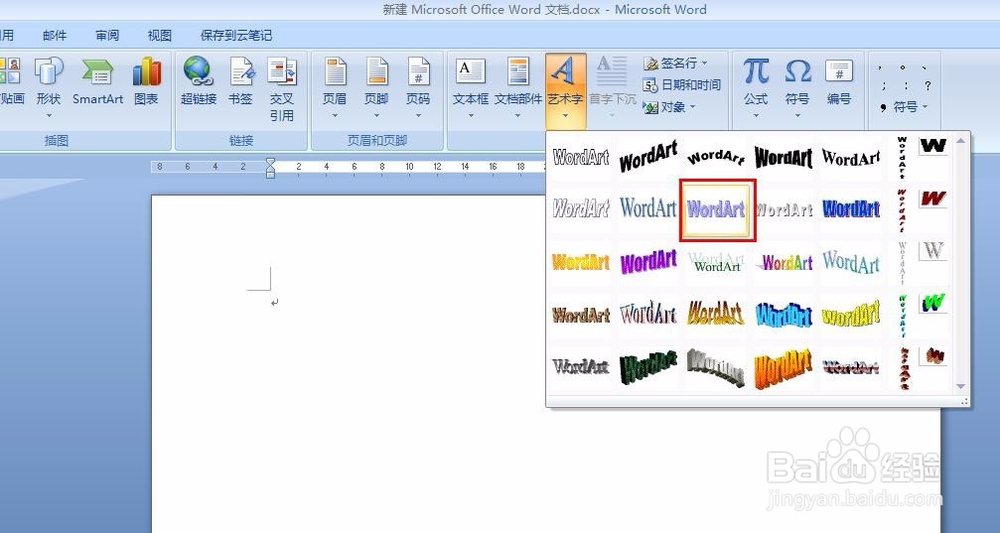 4/12
4/12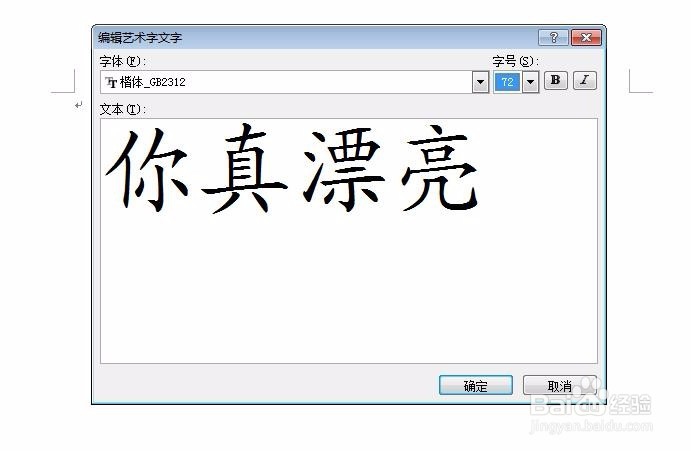 5/12
5/12 6/12
6/12 7/12
7/12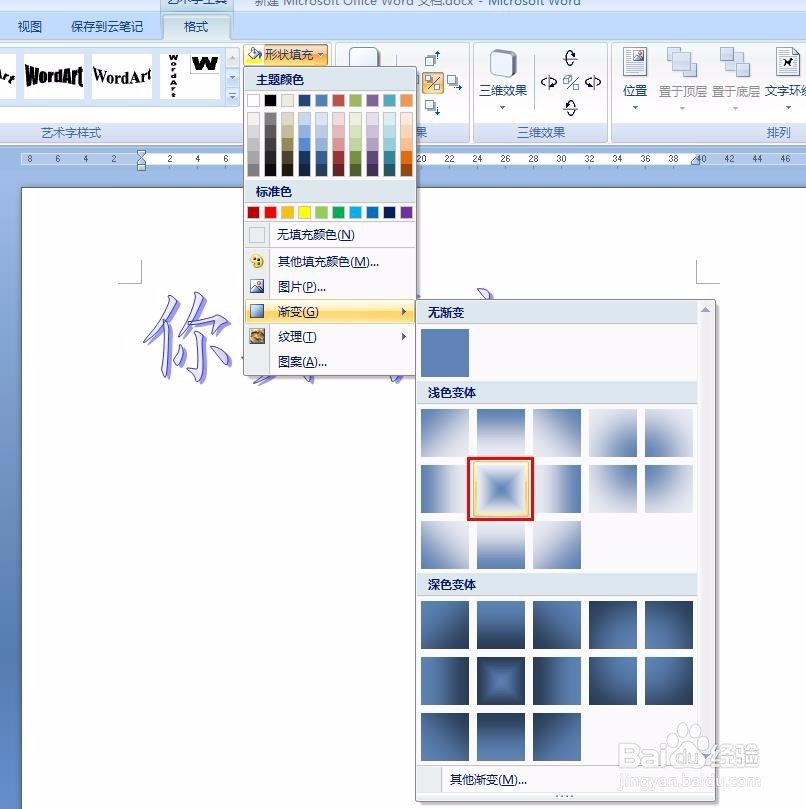 8/12
8/12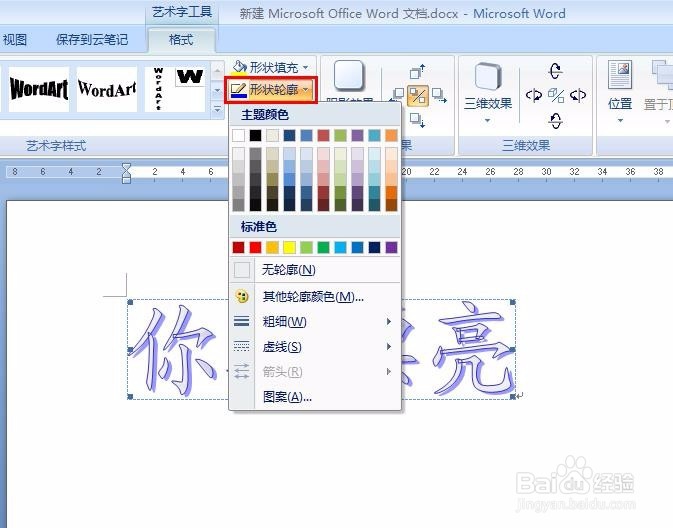 9/12
9/12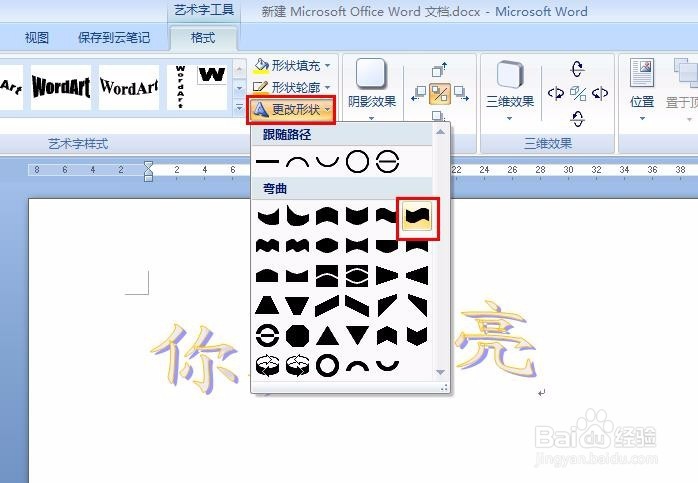 10/12
10/12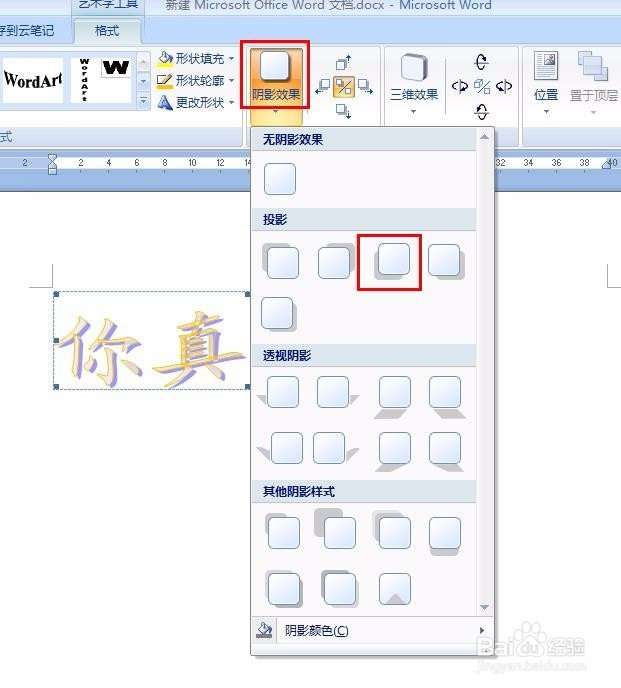 11/12
11/12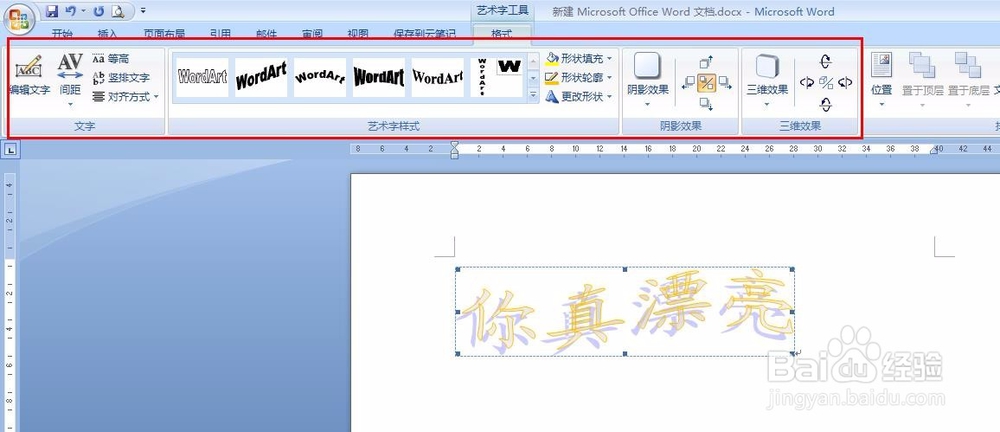 12/12
12/12 注意事项
注意事项
第一步:新建一个word文档。
 2/12
2/12第二步:菜单栏“插入”中选择“艺术字”工具按钮。
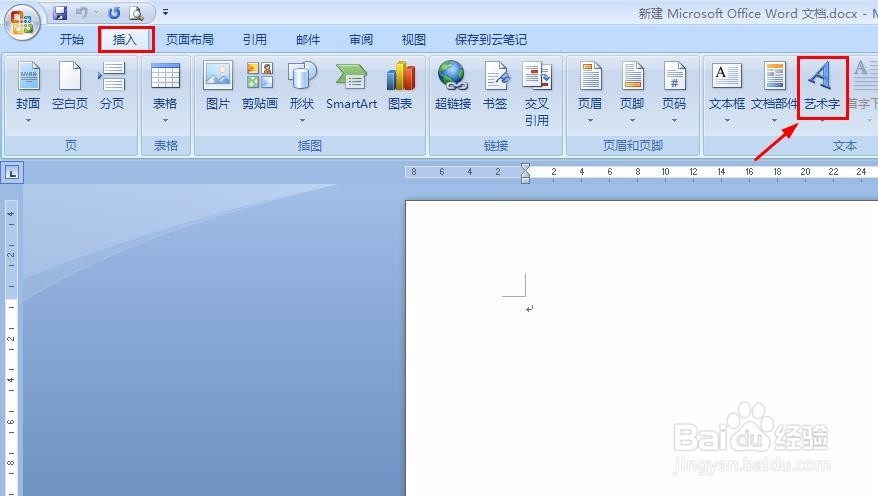 3/12
3/12第三步:选择自己需要的艺术字样式。
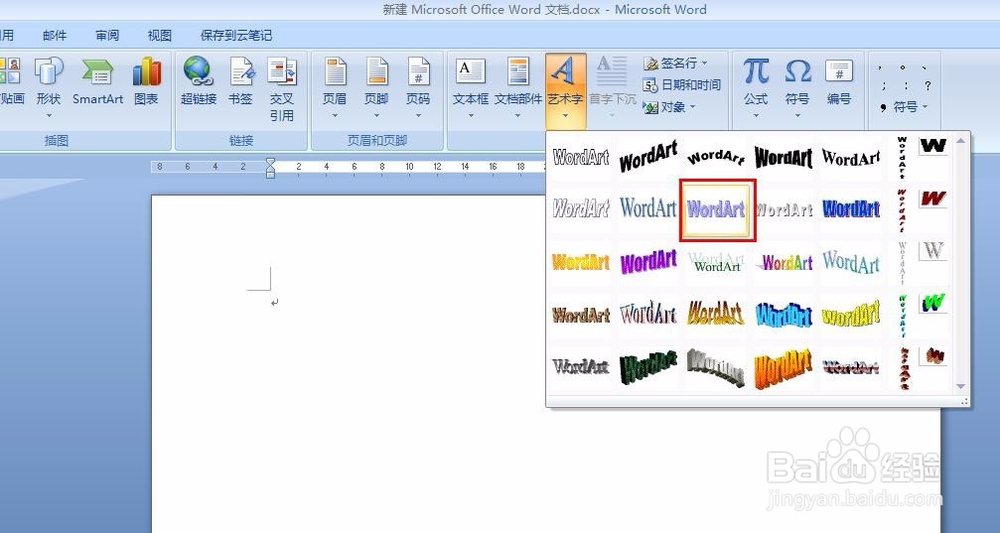 4/12
4/12第四步:在弹出的对话框中输入要设置的文字。
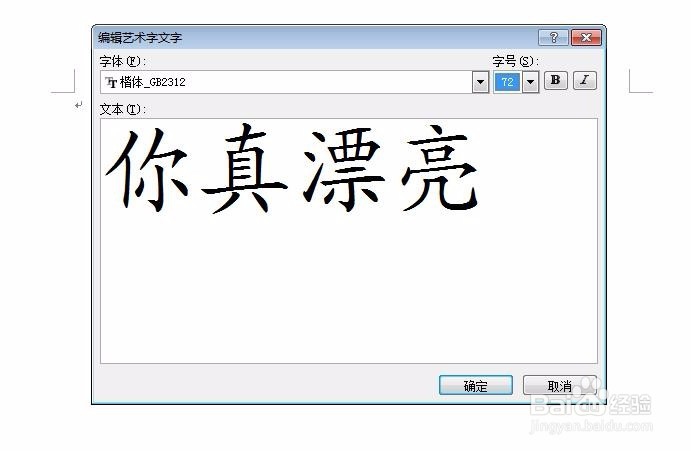 5/12
5/12第五步:自动套用格式的文字如下图所示,接下来我们继续按照自己的需要设计艺术字。
 6/12
6/12第六步:选择菜单栏“格式”中“形状填充”工具按钮。
 7/12
7/12第七步:在“形状填充”下拉菜单中选择“渐变”,这里我们选择红色框线标记的渐变样式。
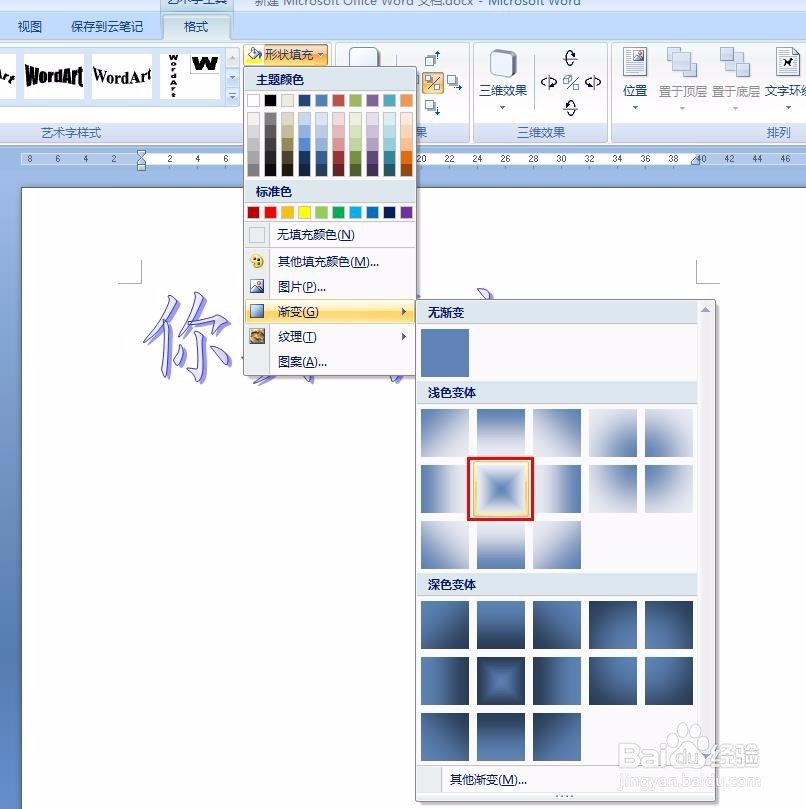 8/12
8/12第八步:在“形状轮廓”中选择黄色作为文字的轮廓。
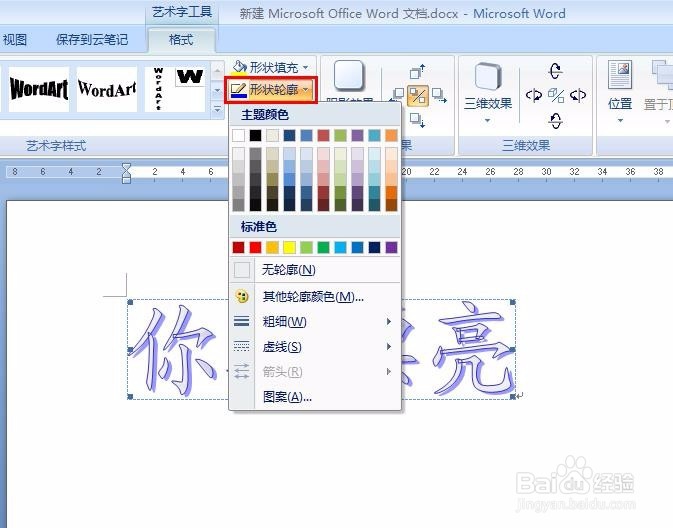 9/12
9/12第九步:在“更改形状”中选择一种喜欢的文字形状。
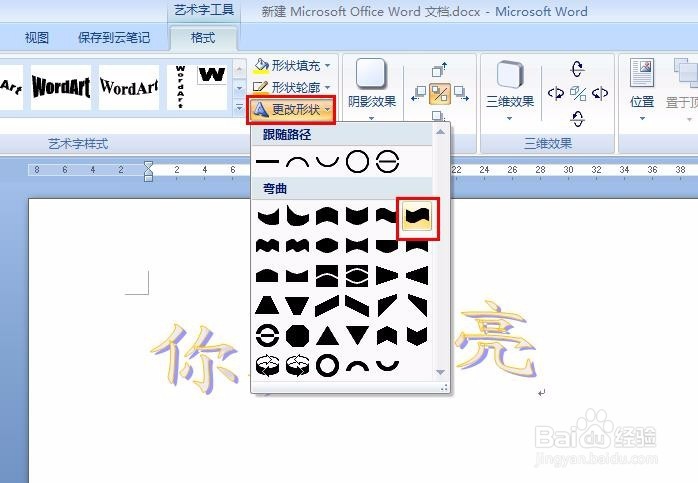 10/12
10/12第十步:在“投影效果”中选择喜欢的投影样式。
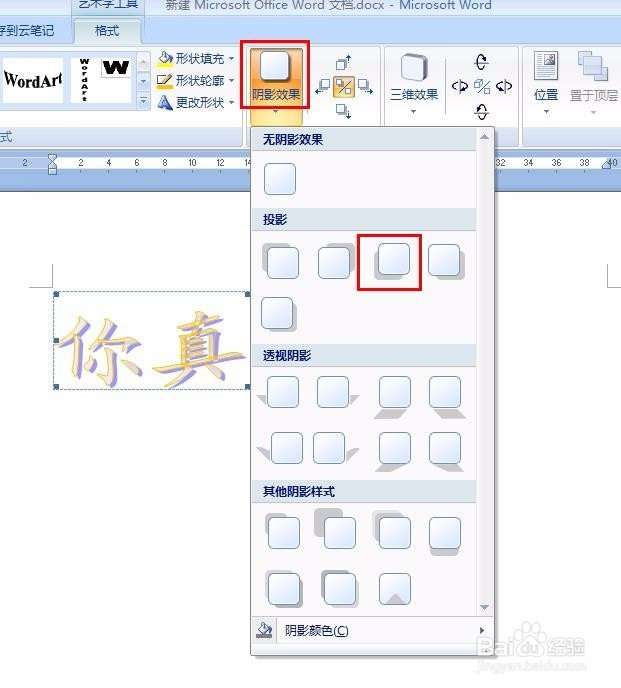 11/12
11/12第十一步:红色框线标记的部分都是艺术字的设置选项,可以根据自己的喜好进行设置。
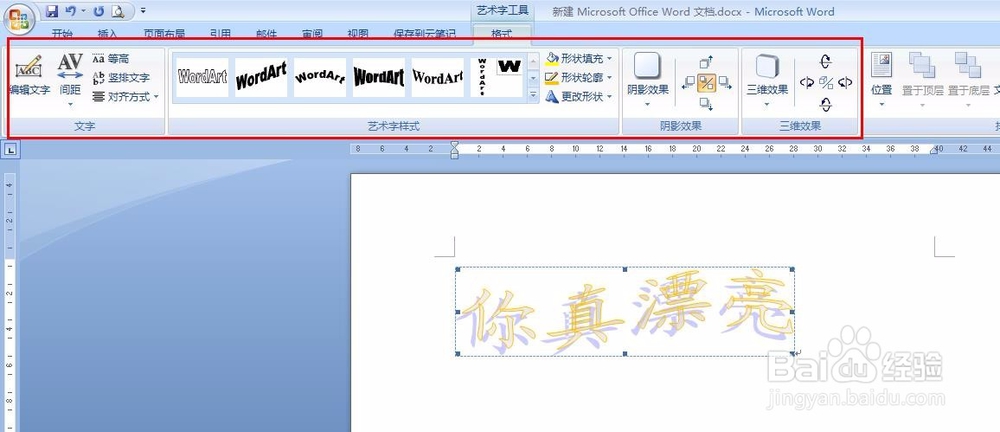 12/12
12/12最终效果如下图所示。
 注意事项
注意事项如果这篇文章帮到了你,那就给个赞吧,谢谢你这么好~ O(∩_∩)O~~
WORD艺术字体艺术字制作版权声明:
1、本文系转载,版权归原作者所有,旨在传递信息,不代表看本站的观点和立场。
2、本站仅提供信息发布平台,不承担相关法律责任。
3、若侵犯您的版权或隐私,请联系本站管理员删除。
4、文章链接:http://www.1haoku.cn/art_53671.html
上一篇:银行卡账户止付怎么处理
下一篇:兰花红满天如何种植
 订阅
订阅